Windows 7 har været med os i 10 lange år. Intet varer dog for evigt, og efter flere måneder meddelt det i januar 2020 sluttede dette operativsystem. Fra nu af understøttes Windows 7 ikke længere, modtager ikke opdateringer eller sikkerhedsrettelser, og den mindste fejl, der er opdaget i dette system, vil bringe alle brugere i fare. Samme som med Windows XP. Brugere, der stadig har dette operativsystem installeret, skal enten opgradere til Windows 10 eller springe til et alternativt operativsystem, f.eks. Ubuntu .
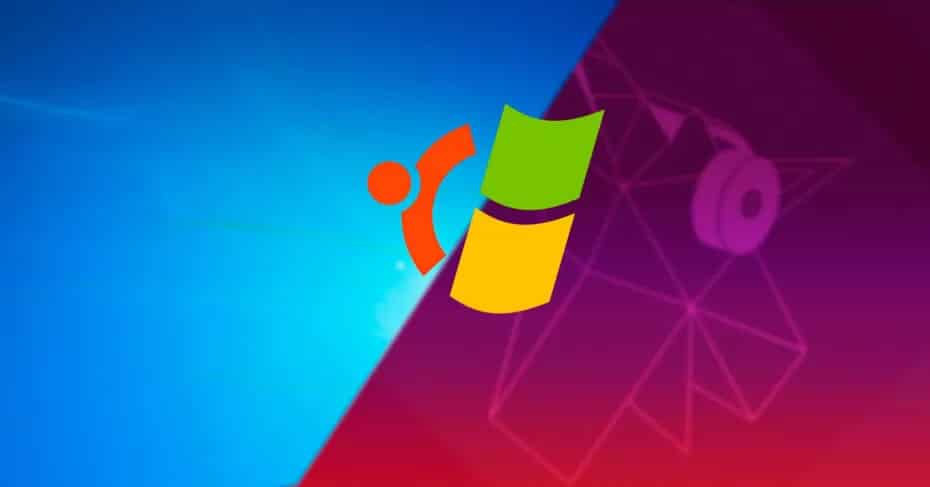
Ubuntu er en af de mest populære Linux Distributioner vi kan finde. Denne distro er baseret på Debian og giver brugerne en perfekt balance mellem lethed, brugervenlighed og Linux-filosofi. Dette er et af de bedste distrikter til at begynde at lære dette operativsystem, selvom vi i sidste ende kan være interesseret i at vælge en alternativ distro med andre funktioner og fordele.
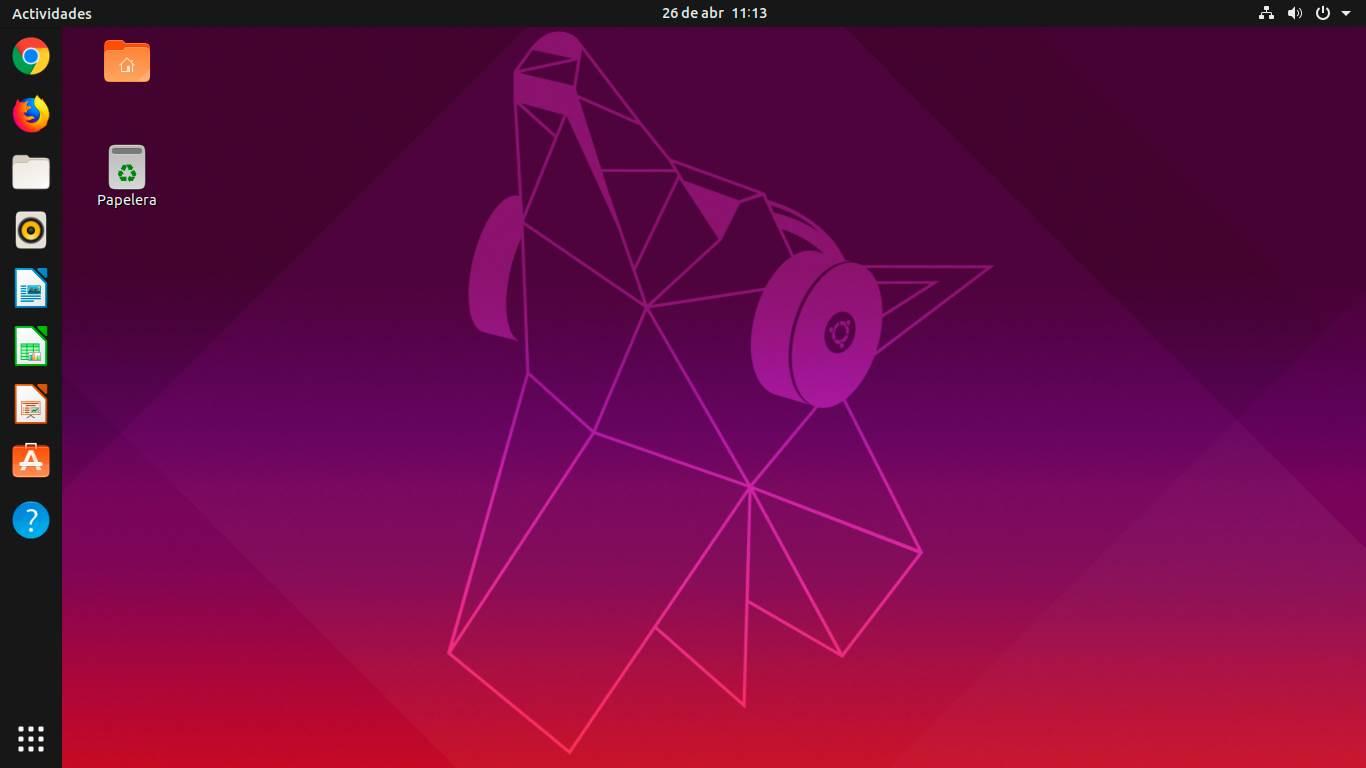
Denne distro er en af de bedste muligheder for Windows 7-brugere, der ikke ønsker at skifte til Windows 10. Ubuntu tilbyder et klart og let at bruge miljø med et godt sæt pakker og programmer installeret som standard samt tilbyder sikkerhed og sikkerhed. den karakteristiske ydelse af disse systemer, selv på relativt gamle computere. At flytte fra Windows til Linux genererer dog en masse frygt fra brugerne, der stiller sig selv en masse spørgsmål om, hvad de vil vinde, tabe og alt hvad de skal vide om dette nye operativsystem, der bliver en del af deres dag i dag.
Forskelle i installationen mellem Windows og Linux
Begge operativsystemer er ens. For eksempel er begge distribueret i ISO-format, det er vi nødt til brænd den til en DVD- eller USB-hukommelse at installere den og starte computeren fra det nævnte installationsmedium. I begge tilfælde er installationsprocessen baseret på at kopiere alle systemdataene til harddisken og afslutte en indledende konfiguration. Og formatering af et drev indebærer tab af alle data i det. Installationsguider inkluderer deres eget formateringsværktøj.
Der er imidlertid også vigtige forskelle mellem begge systemer. For eksempel kan vi i tilfælde af Linux køre operativsystemet i RAM med Ubuntu Live, for at teste det, før du installerer det på pc'en.
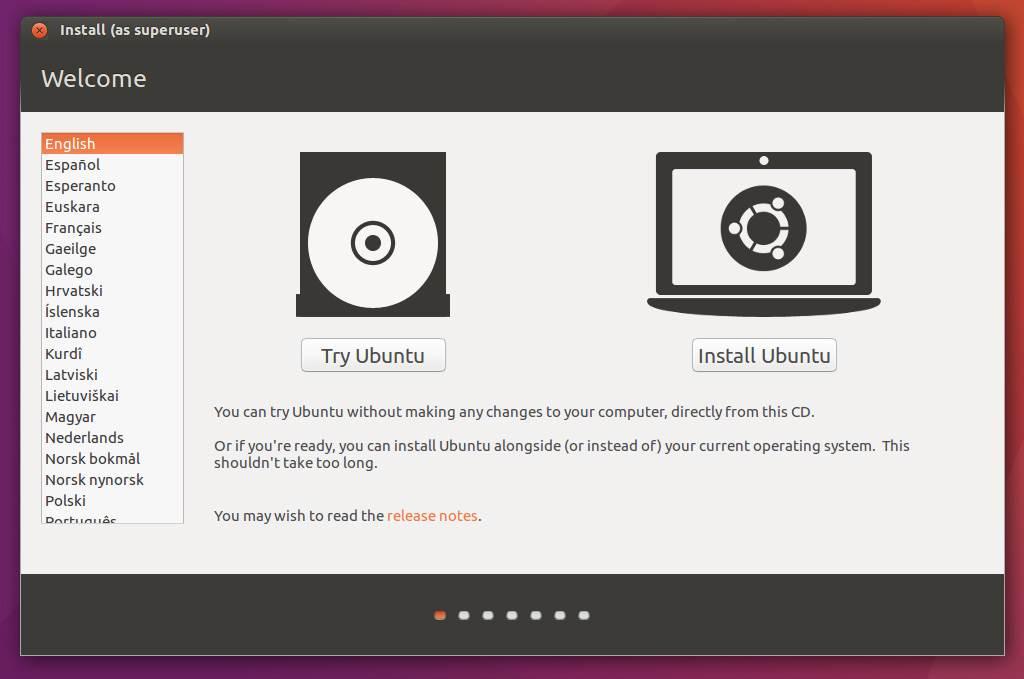
Der er også mange ændringer til filsystem og partitioner . Windows navngiver for eksempel alle partitioner med bogstaver (C: /, D: /, E: / osv.), Mens Linux gør det med monteringspunkter (/ dev / sda1 (første partition (1)) på den første harddisk (a)), / dev / sdb3 (tredje partition (3) på den anden harddisk (b) osv.) På Linux er partitioner monteret på “mount points”, for eksempel / home for partitionen af det personlige mappe, / data til en datapartition, / spil til en spilenhed osv.
Filsystemet er også anderledes. Windows bruger f.eks NTFS, mens Ubuntu satser på EXT4.
Alt, hvad vi vinder eller mister
Stort set mister vi fra Windows til Linux næsten intet. Selvom det er sandt, at mange ting kan blive for kompliceret. Den første ting, man skal huske, er, at Linux har sine egne programmer, og de er forskellige fra Windows. Der er programmer, som vi kan finde til begge operativsystemer, men andre programmer, f.eks Office or Photoshop, har ikke en version til Linux. Dette betyder, at vi enten skal se efter alternativer til disse programmer (f.eks LibreOffice or GIMP), eller vi skal bruge værktøjer som f.eks Vin, at installere og bruge Windows-programmer på Linux.
Hvad vi får er mange fordele i forhold til Windows. For eksempel, Ubuntu (som de fleste Linux-distros) er helt gratis. Vi behøver ikke at betale licenser og heller ikke kigge efter aktivatorer med malware for at have vores Linux fuldstændig lovlig og opdateret. Distrosopdateringer som Ubuntu er normalt meget hyppigere end Windows, især med hensyn til sikkerhed, så vores pc vil altid være beskyttet.
Sikkerhed er et andet grundlæggende aspekt af Linux. Selvom der er malware til Ubuntu og andre distrikter, er sandsynligheden for at blive inficeret med det eller at blive ofre for et computerangreb praktisk talt nul. Vi behøver ikke engang at installere en antivirus på vores pc, så ydelsen bliver meget bedre.
Og dette er en anden af Linux's styrker: ydelse. Linux-distros bruger meget mindre ressourcer end nogen version af Windows. Derfor, hvis vi foretager springet til denne distro, vil vores computer gå hurtigere og lettere og være i stand til at nyde det meget bedre.
Angiv endelig, at Ubuntu tilbyder to måder at installere på computeren. Den første er normal vej , installation af standardprogrammer og applikationer ved siden af operativsystemet, og den anden en minimum, meget mindre og lettere form, der giver os mere kontrol over de pakker og programmer, vi ønsker eller har brug for.
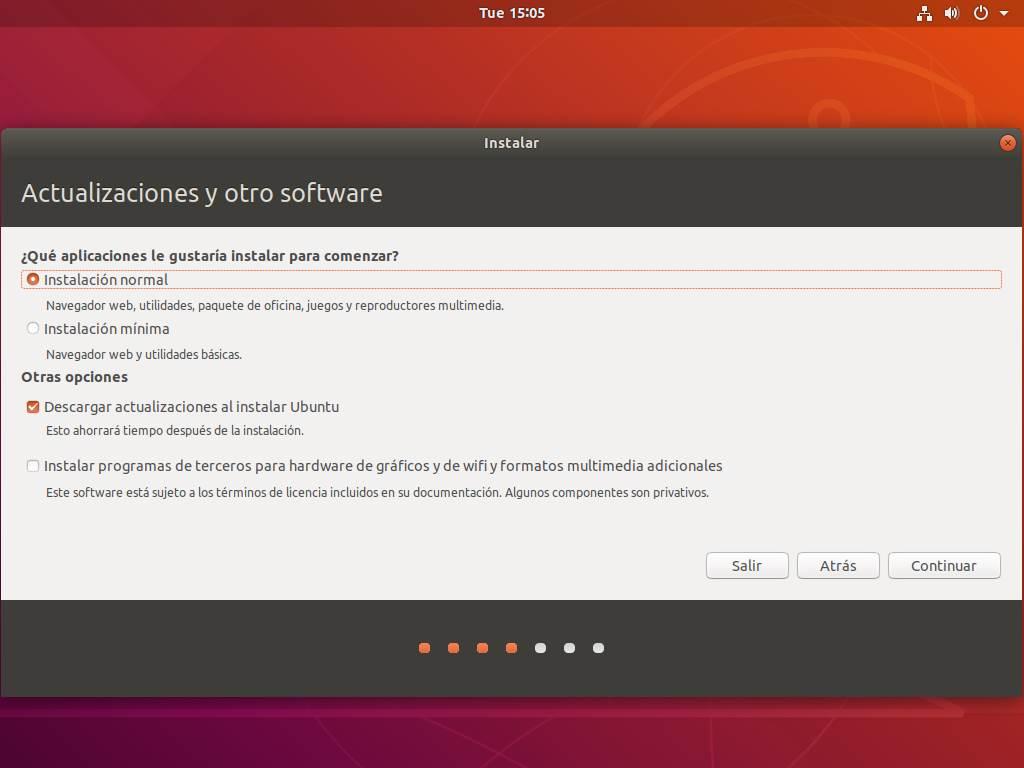
Ubuntu opdateres hver 6. måned (som Windows 10), men hver af disse versioner har en 9-måneders support. Vi anbefaler, at du downloader og installerer LTS-udgaverne. Ny LTS-afgang hvert andet år med alle nyheder, og dets mindstestøtte er 5 år. Meget mere behageligt.
Forskellige måder at bruge Ubuntu med Windows 7 på
Der er mange måder at konfigurere Ubuntu på, hvis vi starter fra en Windows 7-computer:
- Virtualiser: den enkleste, men mindre anbefalede. Hvis vi ikke ønsker at vende ryggen til Windows 7, kan vi bruge en VMware eller VirtualBox virtuel maskine til at installere Ubuntu på toppen af Windows 7 og være i stand til at teste dette system, før det fysisk installeres på pc'en. Vi fortsætter med at køre Windows 7, derfor er farerne de samme, som hvis vi ikke bruger Ubuntu.
- Dual Boot : Vi kan vælge at installere Ubuntu ved siden af Windows 7. Til dette bruges en anden partition eller en anden harddisk og en bootloader. Vi har begge operativsystemer, og når vi tænder for computeren, kan vi vælge, hvilken af de to der skal starte.
- multi-boot : det samme som dual-boot, men med tre eller flere operativsystemer. For eksempel Windows 7, Windows 10, Ubuntu og Hackintosh.
- Udskift Windows 7 . Denne mulighed fjerner Windows 7 fra harddisken og installerer Ubuntu i stedet. Processen er ødelæggende, så inden vi udfører den, skal vi lave en sikkerhedskopi af alle data på en harddisk eller et eksternt drev.
Lad os vælge den mulighed, vi vælger, selve Ubuntu-installationsguiden vil guide os gennem processen. Det, vi anbefaler fra ITIGIC, er først at prøve Ubuntu i en virtuel maskine, og hvis den overbeviser dig, og installationen ikke er et problem, skal du oprette en sikkerhedskopi af dataene og udskifte Windows 7 med denne Canonical distro. Installationsguiden giver selv en mulighed for dette.
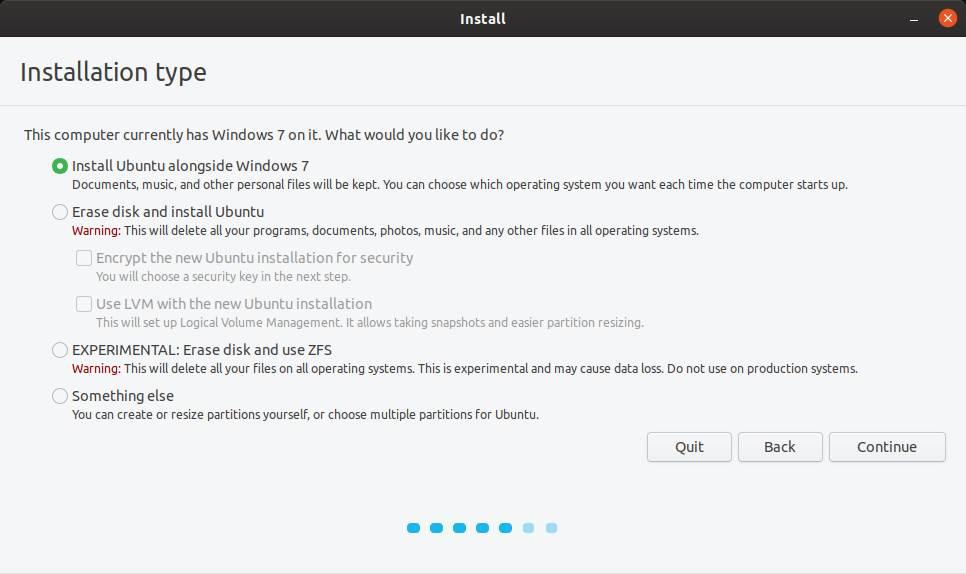
Sådan opgraderes til Ubuntu
Canonical har udgivet en guide til opgradering fra Windows 7 til Ubuntu. Vi ved dog ikke hvorfor, denne guide er unødvendigt kompliceret og forvirrende. Det eneste, vi skal gøre for dette, er at download Ubuntu (vi anbefaler LTS) fra følgende link og når vi har ISO på vores pc, skal du oprette en installations-USB med noget værktøj som Rufus.
Vi laver en sikkerhedskopi af alle data på vores pc (i en anden partition, på en ekstern harddisk, i skyen osv.), Slukker computeren og starter med Ubuntu Live USB. Vi vælger det spanske sprog, installerer Ubuntu og vi følger trinnene indtil slutningen. Det eneste punkt, hvor vi skal være opmærksomme, er at vælge, om vi vil erstatte Windows med Ubuntu eller installere det i en Dual-Boot.
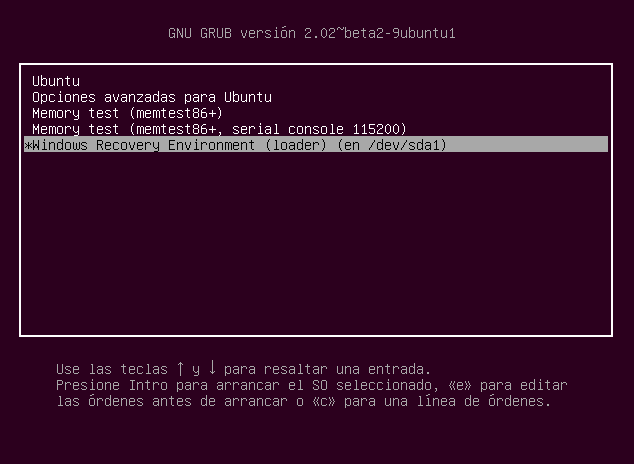
Når installationsprocessen er færdig, vil vi have erstattet Windows 7 med Ubuntu. Vores sikkerhed og computerpræstation er multipliseret. Vi kan begynde at lære, hvordan man bruger dette nye operativsystem, noget, selvom vi er dårlige til computere, ikke vil have nogen problemer.